ممکن است برای شما هم پیش آمده باشد که در انتقال اطلاعات از گوشی قدیمی به گوشی جدید به مشکل خورده باشید. بسیاری از افراد با ترس از دست دادن اطلاعات و دیتای گوشیهای خود به سمت خرید گوشی جدید میروند. این در حالی است که امروزه راههای بسیاری برای انتقال اطلاعات وجود دارد و همه میتوانند از از طرق محتلفی، دیتاهای مهم خود را ذخیره کرده و بازیابی کنند. در این بخش از تسکمیران ما با توضیح روشهای انتقال اطلاعات به گوشی جدید شیائومی ، به بازیابی دیتاهای شما در گوشی جدید شیائومی کمک میکنیم؛ در ادامه با ما همراه باشید.
انتقال اطلاعات به گوشی جدید شیائومی با گوگل درایو
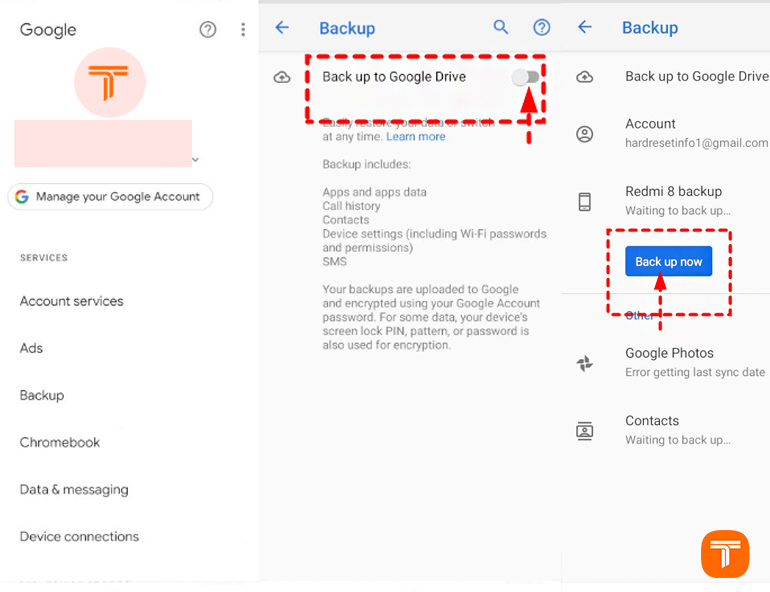
شما با استفاده از برنامه گوگل میتوانید بدون هیچ دردسری مخاطبین، پیام، تماس، موسیقی و عکسها را بهصورت یکپارچه منتقل کنید. گوگل این امکان را دارد که به طور خودکار از گزارش تماسها، پیامها، مخاطبین و تنظیمات دیگر از جملهNot Disturb درGoogle Drive پشتیبان تهیه کند؛ با این وجود در ابتدا میتوانید با ورود بهحساب گوگل تمام اطلاعات و دادهها را در گوشی موبایل جدید شیائومی بازیابی کنید.
همچنین لازم نیست نگران فضای ذخیره سازی حساب گوگل خود باشید زیرا اطلاعاتی که به طور خودکار توسط گوگل بکآپ گرفته میشوند از فضای ذخیره سازی گوشی تغذیه نمیکنند، پس نگرانی برای کمبود فضا ذخیرهسازی بیمورد است. محض اطمنان خاطر بهتر است که پیش از انتقال اطلاعات از گوشی قدیمی به گوشی جدید بهتر است که از وجود این اطلاعات در سرویس گوگل مطمئن شوید.
طی مراحل زیر شما میتوانید بکآپ گوگل را فعال کنید:
1. در ابتدا باید منو تنظیمات را از نوار بالا گوشی یا صفحه اصلی باز کنید.
2. صفحه را به پایین کشیده و گزینه System را انتخاب کنید.
3. گزینه Backup to Google Drive را روشن کرده و بر روی Backup Now ضربه بزنید.
با طی نمودن این مراحل از اطلاعاتی نظیر پیامهای متنی، اطلاعات برنامهها، سابقه تماس، مخاطبین و تنظیمات اولیه دستگاه نسخه پشتیبان تهیه میگردد. بدین صورت شما میتوانید پس از آغاز به کار گوشی جدید نسخه پشتیبان را در آن بازیابی کنید.
در نظر داشته باشید که انتقال اطلاعاتی نظیر عکس و فیلم ممکن است طولانی شود، اما روشهای دیگری نیز برای آسان طی کردن این مرحله نیز وجود دارد.
انتقال عکس و فیلم به گوشی جدید شیائومی با گوگل فوتو
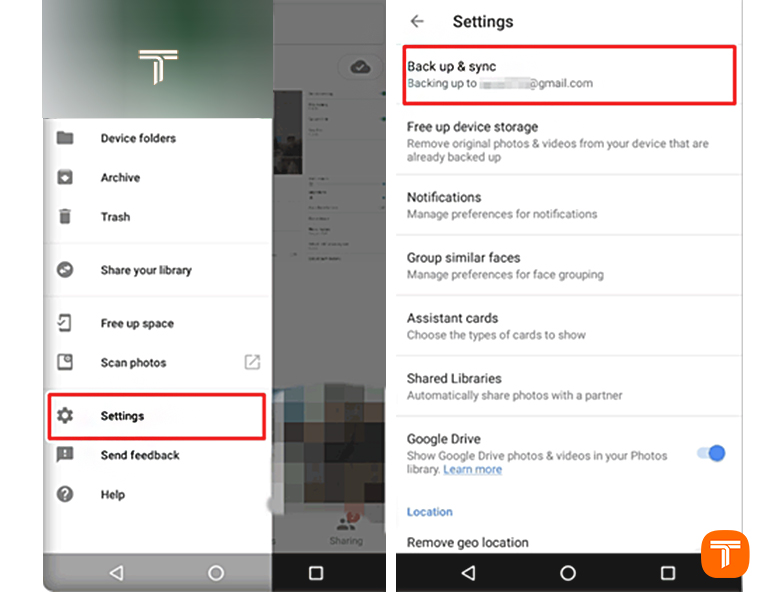
Google Photo یک سرویس برجسته دیگر از گوگل است که برای پشتیبانگیری از عکس و فیلم ساخته شده است. این برنامه محبوب گوگل به طور پیشفرض بر روی گوشیهای اندروید قرار دارد. از بزرگترین مزیتهای Google Photo برخورداری از فضای ذخیرهسازی نامحدود و حفظ کیفیت تصاویر و فیلمها میباشد.
همچنین با انتخاب گزینه High-Quality در برنامه Google Photo میتوانید در بالاترین محدوده از فضای ذخیرهسازی بهره ببرید، علاوه بر این نیز کیفیت اصلی عکسها و فیلمها حفظ میگردد. با ذخیره Google Photo میتوانید بهراحتی آنها را در گوشی جدید خود بازیابی کنید، همچنین شما میتوانید از طریق وب نیز بهعکسها و فیلمهای خود دسترسی داشته باشید. طی مراحل زیر میتوان از این ویژگی استفاده کرد:
- در ابتدا برنامه Google Photo را از منو برنامهها انتخاب کرده و باز کنید.
2. در سمت بالا – قسمت چپ گزینه hamburger menu (سه خط) را انتخاب کنید.
3. در این قسمت گزینه Settings را انتخاب کرده و سپس گزینه Back up & sync را روشن کنید.
4. در قسمت Backup mode گزینه High quality را انتخاب کنید.
بدین ترتیب، شما میتوانید فیلمها و عکسها را در گوشی جدید شیائومی بازیابی کنید.
انتقال اطلاعات به گوشی جدید شیائومی
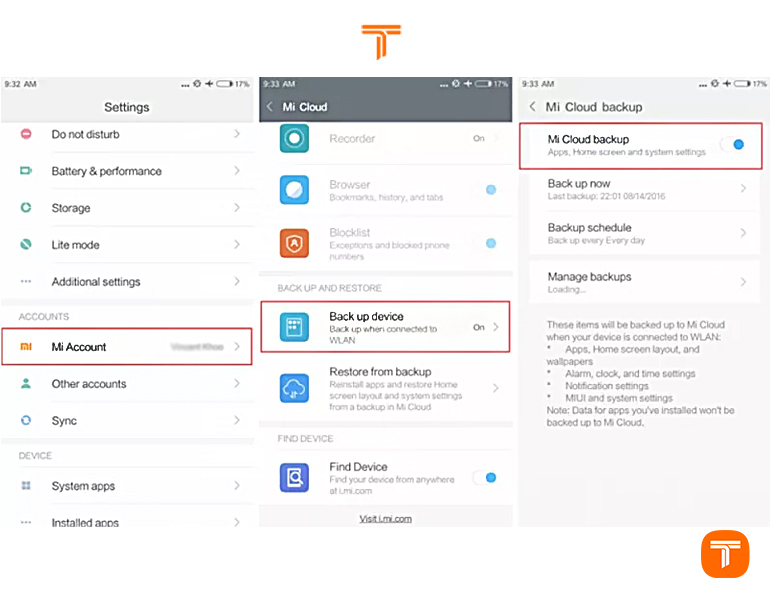
بهترین و امنترین راه برای انتقال اطلاعات از گوشی شیائومی به گوشی شیائومی جدید استفاده از Mi account است که مشابه اپل و سامسونگ به طور اختصاصی برای شیائومی به کار گفته میشود. شما با فعال کردن بکاپ گیری در حساب شیائومی خود میتوانید اطلاعاتتان را ذخیره کرده و در گوشی بازیابی کنید.
با اکانت شیائومی میتوانید تمامی اطلاعات از جمله تصاویر و فیلمها، مخاطبین و پیامها، تنظیمات و رمزها را در گوشیهای شیائومی بازیابید.
آموزش انتقال اطلاعات به گوشی جدید
این روش برای زمانی به کار گرفته میشود که گوشی ریست فکتوری شده باشد یا به تازگی راه اندازی شده باشد؛
- در ابتدا منو تنظیمات را از صفحه اصلی یا نوار بالا صفحه باز کنید.
2. سپس باید گزینه Google را انتخاب کرده و گزینه Set up & restore را برگزینید.
3. گزینه Set up nearby device را انتخاب کرده و سپس روی گزینه Next ضربه بزنید.
4. اکنون گوشی با جستجو دستگاههای اطراف و با تایید الگوها در هر دو گوشی شروع به اتصال و انتقال دادهها میکند.
5. در این مرحله مشاهده خواهید کرد که تبادل اطلاعات به گوشی جدید نظیر انتقال لیست مخاطبان به گوشی جدید و انتقال یادداشتها به گوشی جدید چندان سخت نیست.
نحوهی انتقال اطلاعات از گوشی قدیمی به گوشی جدید
در این روش که دیگر به به Setup اولیه دسترسی نداریم طبق مراحل زیر پیش میرویم:
- منو تنظیمات را از صفحه اصلی یا نوار بالا صفحه باز کنید.
2. گزینه Google را انتخاب میکنیم
3. برای انتقال تمام اطلاعات از گوشی قدیمی به گوشی جدید کافیست تنظیمات مربوط به قسمت Choose what to restore را دست نخورده باقی بگذارید و گزینه Restore را دنبال کنید.
نحوه انتقال اطلاعات گوشی با برنامه
درمورد استفاده از برنامهها احتمال ریسک بالاست؛ زیرا ممکن است برخی از برنامهها به بدافزارها آلوده باشند. با این وجود با استفاده از برنامههای شخص ثالث نیز میتوان به انتقال اطلاعات از گوشی قدیمی به گوشی جدید پرداخت. از جمله برنامههای مناسبی که با آن میتوانید به انتقال اطلاعات به گوشی جدید شیائومی بپردازید، برنامه ایردروید و پاشبولت میباشند که در ادامه درباره هرکدام توضیحی نشته شده است.
AirDroid
ایردروید برنامهای رایگان و محبوب است که از طریق حسابهای کاربری گوگل، فیسبوک یا توییتر میتوان وارد آن شد. این برنامه دو روش متفاوت برای انتقال اطلاعات به گوشی جدید شیائومی مقابل شما قرار میدهد؛ در روش اول ابتدا باید هر دو دستگاه به هم متصل باشند، برای مثال شما میتوانید هر دو دستگاه را به یکدیگر یا به یک شبکه اصلی وصل کنید. پس از اتصال، روی برنامه در گوشی، یک کد FTP نمایش داده میشود. در این مرحله، شما باید کد شبکه را در قسمت جست و جوی نشانی فایل منیجر رایانه، به تمامی فایلهای گوشی ظاهر میشوند و شما میتوانید با انتخاب موارد دلخواه هر اطلاعاتی را به سیستم منتقل کنید.
روش دوم انتقال با AirDroid خیلی راحت تر از روش اول است؛ ابتدا نسخه ویندوز AirDroid را روی سیستم خود نصب کرده و سپس با متصل کردن گوشی به سیستم، هر فایلی را که می خواهید از گوشی به رایانه یا از رایانه به گوشی بفرستید را انتخاب کرده و سپس گزینه ارسال را بزنید؛ به همین راحتی می توانید با برنامه AirDroid اطلاعات گوشی خودتان را به گوشی جدید منتقل کنید.
Pushbullet
برای استفاده از این برنامه و استفاده از آن وارد حساب کاربری جیمیل یا گوگل خود شوید، و با تایید برنامه دسترسیهای لازم را به آن بدهید. همچنین از طرف دیگر با وارد شدن به سایت Pushbullet میتوانید عملیات همگام سازی گوشی و سیستم را انجام دهید که بسیار آسان است. در نظر داشته باشید که این برنامه راحتتر از AirDroid عمل میکند.
پس از اتصال گوشی و سیستم به یکدیگر، هر فایل و اطلاعاتی مانند عکس، فیلم یا اسناد PDF را با هر حجمی انتخاب کرده و به گوشی خود انتقال دهید. برای انتقال اطلاعات لازم است که هر دو دستگاه به یک شبکه اینترنتی متصل باشند. البته در نسخه اندروید، با انتخاب هر فایل حتی در خارج از برنامه و انتخاب گزینه اشتراگ با برنامه Pushing، میتوان آن فایل را به رایانه ارسال کرده و از نسخه ویندوزی برنامه، آن فایل را دریافت کرد.
نحوه انتقال اطلاعات بین دو گوشی شیائومی با Mi Mover
شیائومی برنامه Mi Mover را به صورت اختصاصی برای انتقال اطلاعات از گوشی شیائومی به گوشی شیائومی ارائه کرده است. با این برنامه به راحتی میتوانید تمام اطلاعات گوشی قبلی مانند فیلم، عکس، پیام و تماسها را به گوشی جدید منتقل کنید. در نظر داشته باشید که این روش از سرعت خوبی برخوردار بوده و هیچ آسیبی به اطلاعات شما وارد نمی کند.
1.در ابتدا برنامه را روی هر دو گوشی باز کنید
- وقتی هر دو گوشی یکدیگر را شناسی کردند آنها را به یکدیگر متصل کنید
- در این مرحله انتخاب می کنید که کدام دسته از اطلاعاتتان منتقل شوند
- در آخر نیز با انتخاب گزینه ارسال، منتظر بمانید تا تمام اطلاعات به گوشی جدید شیائومی منتقل شود.
چگونه داده ها و تنظیمات را در گوشی جدید خود بازیابی کنیم
برای بازیابی اطلاعات در گوشی شیائومی نیز روشهای مختلفی موجود است؛ اما ما در ادامه چندین روش برای بازیابی اطلاعات گوشی قدیمی شما وجود دارد، در ادامه ما روشهایی را که بهترین کارایی را دارند به شما معرفی میکنیم. برای بازیابی اطلاعات در گوشی جدید نیاز است تا مراحل زیر را طی کنید:
- در صفحه خوش آمدگویی، پس از انتخاب زبان دستگاه، عبارت Start را لمس کنید.
2. سپس به شبکه Wi-Fi متصل شوید.
3. در قسمت Copy apps & data گزینه Next را انتخاب کنید(در این مرحله فرایند بازیابی اطلاعات آغاز میشود).
4. در منو Bring your data from گزینه بکآپ از گوشی اندروید را انتخاب کنید.
5. د این قسمت با انتخاب گزینه گزینه Next شروع به انتقال اطلاعات میکند.
توجه داشته باشید که در صفحه Verify your phone در این قسمت برای اجازه انتقال پیامها، تماسها و اطلاعات است که به گوشی اندرویدی جدید صادر یشوند. بنابراین مدل گوشی قدیی خود را مشاهده خواهید کرد.
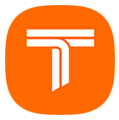
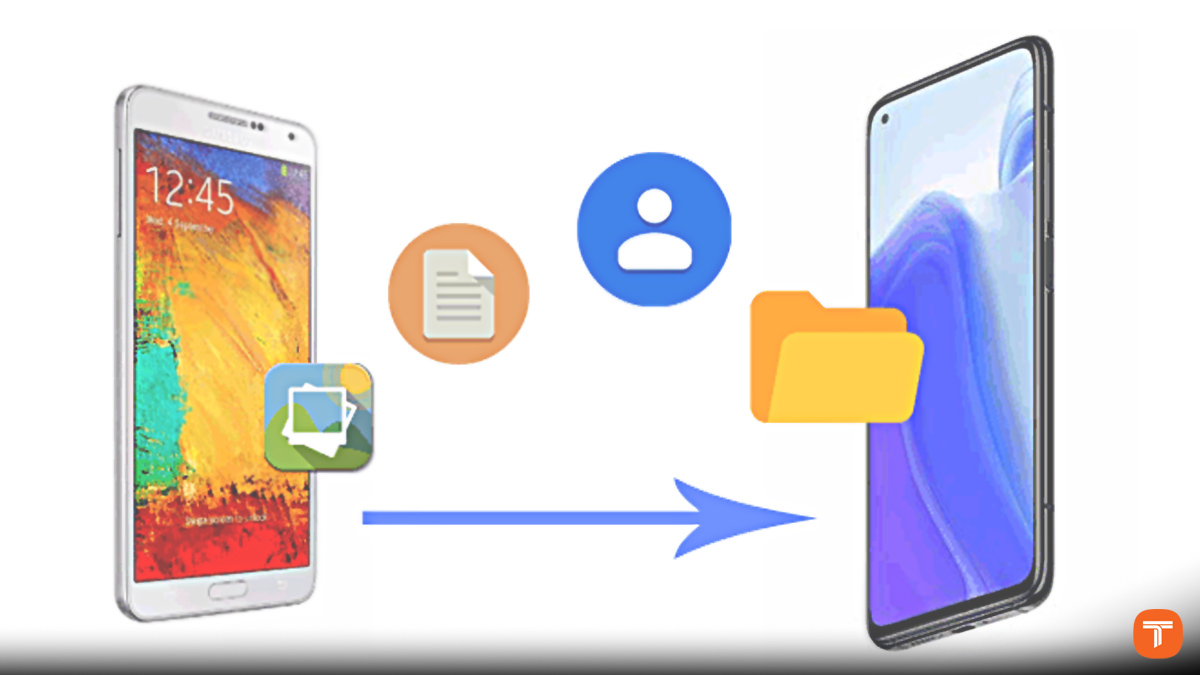



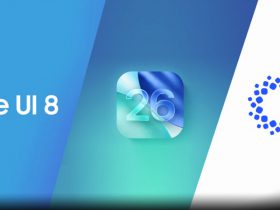


ای بد نبود مرسی..هرچند ما هم با جابجاگر mi انتقال اطلاعات دادیم .ولی فقط برنامهایه خام انتقال پیدا کردن نصب اکانتها وجیمیل همه از اول مونده ..چون جیمیلم رو قبول نمیکنه ..العانم که قدبمیه پکید.جدیده هم قدیمیه دیگه .موفق باشید